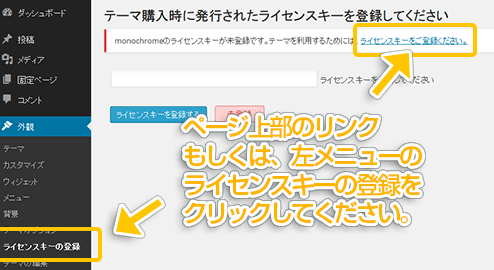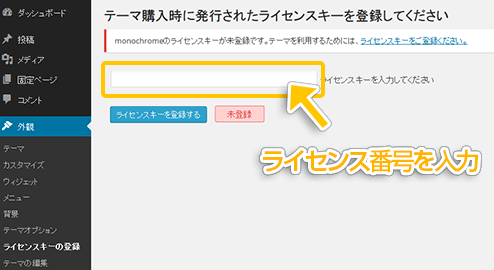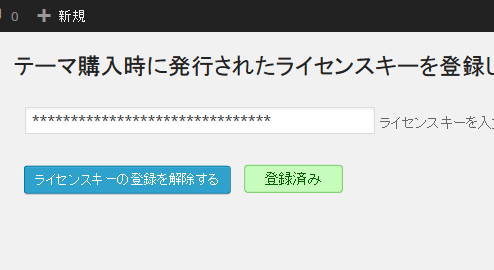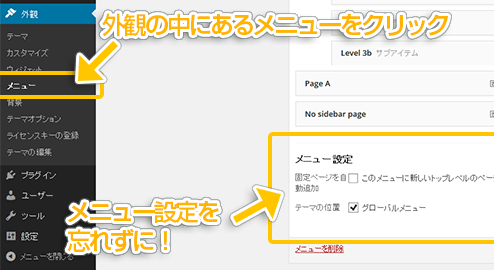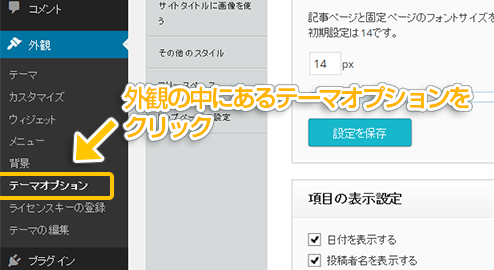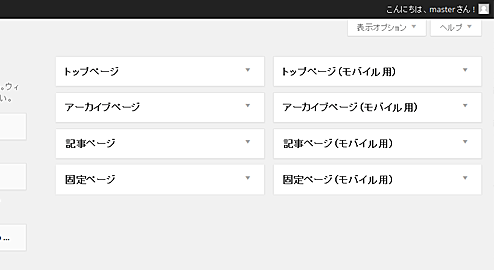HYBRID THEMEで販売しているWordPressテーマは、テーマごとにライセンス管理を行っております。ライセンスは、ご購入いただいた1つのテーマにつき1つ発行され、ご利用中のWordPress管理画面からライセンスの認証を行って頂く事により、テーマをご利用頂く事が可能になります。テーマ販売ページより「1ライセンス」をご購入頂いた場合は、1つのサイト(WordPress)でご利用頂く事ができ、「2ライセンス」をご購入頂いた場合は2つのサイトで、「5ライセンス」をご購入頂いた場合は5つのサイトでテーマをご利用頂く事が可能になります。このページはテーマの使い方について詳しい解説をいたします。